تعمیر سوکت شارژر لپ تاپاگر پورت شارژر لپ تاپ شما ایراد داشته باشد ، این راهنما به سرعت نحوه تعمیر پورت شارژر لپ تاپ را به شما آموزش می دهد.
قبل از اقدام شدید مانند خرید شارژر جدید یا جایگزینی سیستم شارژ ، حتماً این آموزش را بخوانید و ببینیدآیا می توانید مشکل را برطرف کنید. این راهنما به شما کمک می کند تا جایی که مشکل وجود دارد و اقتصادی ترین راه حل را محدود کنید.
نحوه تعمیر درگاه شارژر لپ تاپ
یکی از مهم ترین قطعاتی که در لپ تاپ ممکن است باعث خرابی قطعات دیگر نیز شود همین سوکت شارژر می باشد.
دلیل این موضوع هم ، ربط داشتن کلیه ی قطعات به روشن شدن لپ تاپ است.
جریان برق از طریق ورودی سوکت شارژ وارد لپ تاپ می شود و باعث می شود بقیه ی قطعات نیز به درستی کار کنند.
اگر این قطعا خراب شود ممکن است باعث خرابی و مشکلات دیگر هم شود چرا که ممکن است شما متوجه نشوید که مشکل از این قطعه است.
لپ تاپ شما ممکن است به دلایل مختلف شارژ نشود ، یکی اتصال شل است یا یک درگاه شارژ تغییر شکل داده است. پس از شناسایی مشکل شارژ لپ تاپ ، یعنی درگاه شارژر ، ممکن است مجبور شوید لپ تاپ را جدا کنید.
نگاهی عمیق تر به شما کمک می کند تا قطعات خاصی را که باید تعویض شوند شناسایی کنید. همانطور که گفته شد ، ما اکیداً توصیه می کنیم اگر با این تعمیر از عمق خود خارج شدید ، کمک فنی و حرفه ای بیشتری بخواهید.
رفع درگاه شارژر لپ تاپ
برای رفع درگاه شارژر لپ تاپ ، ابتدا باید منبع مشکل را شناسایی کنید. در صورت اتصال پریز برق به مادربرد ، می توانید به راحتی آن را جدا و تعویض کنید.
از طرف دیگر ، اگر جک پاور به مادربورد لحیم شود ، باید آن را از حالت پلاستیکی خارج کرده و جایگزین کنید. همچنین اگر نمی توانید جک کاری را پیدا کنید ، می توانید تنظیم اتصال برق را با یک چوب دم جایگزین کنید.
خسارت وارده به پورت می تواند شدید باشد ، برای ایجاد شاخه ها و یک پیچ گوشتی باید کانکتورهای پورت را به شکل مناسبی تنظیم کنید. همچنین می توانید از موچین استفاده کنید تا شکل آنها را دوباره تنظیم کنید.

چگونه می توان مشکل را شناسایی کرد؟
قبل از هر چیز دیگری ، ابتدا باید تشخیص دهید که مشکل شارژ ناشی از خرابی درگاه شارژ از کجا است. مقصر اصلی شارژ نشدن لپ تاپ ، خرابی باتری ، آداپتور برق خراب یا قطعی کابل ها است.
ابتدا بررسی کنید که آیا شارژر با استفاده از مولتی متر ولتاژ صحیح را خارج می کند یا خیر. با فرض اینکه شارژر در حال کار است ، مشکل در باتری لپ تاپ است. در این صورت ، به احتمال زیاد مجبورید کلاً باتری را تعویض کنید.
درصورتی که آداپتور برق ولتاژ صحیحی را تأمین نکند ، می توانید با استفاده از اولین گزینه مورد بحث در زیر آن را برطرف کنید.
اگر برق از آداپتور خارج نشود ، ممکن است کابل کشی معیوب داشته باشد. در گزینه دوم ، ما بیشتر به کابل کشی بد و نحوه حل سریع و مقرون به صرفه مشکل می پردازیم.
آداپتور از طریق دوشاخه به برق شبکه متصل می شود و جریان AC را به DC تبدیل می کند. بر این اساس ، شما باید این تجهیزات الکتریکی را با نهایت دقت انجام دهید. اگر نمی توانید اقدامات ایمنی لازم را انجام دهید ، یک شارژر تعویض که معمولاً به راحتی در فروشگاه تعمیرگاه لپ تاپ محلی شما موجود است تهیه کنید.
رایج ترین دلیل برای خرابی سوکت
یکی از رایج ترین دلایلی که منجر به بروز اختلال در کارکرد سوکت شارژ می شود استفاده از شارژر های تقلبی است .
این دسته از شارژر ها به دلیل عدم کیفیت دستگاه را با مشکلات بسیاری رو به رو می کنند.
یکی دیگر از مواردی که کارکرد سوکت شارژ لپ تاپ دل را تحت تاثیر قرار می دهد اتصال و قطع مداوم شارژر لپ تاپ می باشد این کار در صورتی که در طولانی مدت تکرار شود باعث شل شدن سوکت شارژ و جایگاه آن شده و شارژ لپ تاپ را غیر ممکن می کند.
بررسی ۶ مورد ساده ولی مهم
- اگر لپتاپ شما شارژ نمیشود، شارژر را چند دقیقه جدا کنید و در یک پریز برق دیگر امتحان کنید.
- اتصال بین کابل آداپتور و برق را چک کنید. در اغلب موارد امکان شل شدن این اتصال وجود دارد.
- اتصال باتری به لپتاپ را بررسی کنید. گاهی اوقات باتری بهدرستی قفل نمیشود.
- سیم شارژر را بررسی کنید. تمام طول سیم شارژر را بررسی کنید تا از نبودن پارگی در آن اطمینان حاصل کنید. در بیشتر موارد مشکل از قسمت انتهایی شارژر در محل اتصال به لپتاپ است.
- لپتاپ را خاموشکنید و مدتی اجازه دهید خنک شود. دیدهشده که داغ شدن لپتاپ در مواردی روی شارژ شدن آن اثر میگذارد. اگر باتری لپتاپ شما جداشدنی است آن را در این فاصله جدا کنید و بعد از چند دقیقه وضعیت لپتاپ خود را بااتصال آن به برق بررسی کنید.
- لپتاپ را بدون باتری روشن کنید. اگر لپتاپ شما روشن نشد احتمال فراوان مشکل از اتصالات شارژر شما است و اگر در لپتاپ در حالت اتصال مستقیم به برق روشن شد مشکل احتمالاً از باتری شما است.

تعمیر و تعویض سوکت HDMI
این سوکت نیز که جدیدا مورد استفاده قرار می گیرد توانسته کاربرانی زیادی را به خود جذب می کند.
معمولا سوکت HDMI لپ تاپ به نحوی است که در اتصال کابل به لپ تاپ ممکن است دچار اشتباه شوید و این موضوع باعث خرابی شود.
معمولا وقتی میخواهیم لپ تاپ را به HDMI وصل کنیم اگر بار اول اتصال برقرار نشد حتما ورودی لپ تاپ و طرفی که کابل باید وصل شود را چک کنید.
شرکت ما می تواند سوکت HDMI را در سریع ترین زمان ممکن تعمیر کند.
میزان دمای لپ تاپ را چک کنید.

تنظیمات ویندوز را چک کنید.
- در لپتاپهای ویندوزی از قسمت control panel وارد بخش Power Options بشوید. در این بخش تنظیمات مختلفی وجود دارد. پیشنهاد میکنیم برای اطمینان تنظیمات آن را به حالت پیشفرض بازگردانید.
- در لپتاپهای مک مسیر System Preferences -> Energy Saver را طی کنید و تنظیمات خود را بررسی کنید. این تنظیمات با یک نوار لغزنده تنظیم میشود و به شما این امکان را میدهد که میزان زمان روشن ماندن لپتاپ و زمانی که به خواب میرود را انتخاب کنید. اگر این فاصله بیشازحد کم باشد احتمالاً مشکل شاری نشدن لپتاپ شما به همین دلیل است. این تنظیمات را در هر دو بخش battery power و wall power بررسی کنید و در صورت تمایل تنظیمات آن را به حالت پیشفرض بازگردانید.
ممکن است که شما در این بخش سیستم را تنظیم کرده باشید که زمانی که شارژ باتری کم شد و یا باتری داغ شد، سیستم به صورت اتوماتیک خاموش شود.
ممکن است ویندوز را تنظیم کرده باشید تا زمانی که سوکت شارژر را از لپ تاپ جدا میکنید، سیستم خاموش شود. برای اینکه این قبیل از تنظیمات را به حالت اولیه و صحیح بازگردانید تنها کافیست عبارت “Restore Default Settings to This Plan” را کلیک کنید.
سخن آخر
ما خدمات تعمیر سوکت و اداپتور پاور لپ تاپ را سریع ، کارآمد و مقرون به صرفه ارائه می دهیم.
قیمت ها شفاف هستند و به طور مداوم کنترل می شوند تا اطمینان حاصل شود که پایین تر از رقبای ما هستند.
تیم تعمیرات صدرا با ماهرترین افراد میتواند مشکلات شما را شناسایی و با کمترین قیمت مشکل را حل کنند.















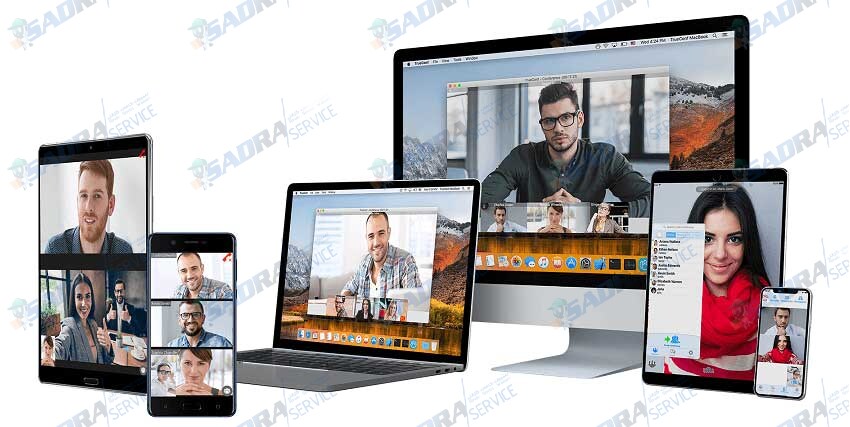













4 پاسخ
سلام من لبتابم asus هست باتریش رو نمیشه جدا کرد همه ی موارد رو امتحان کردم ولی شارژ نمیشه لطفا زود تر جواب بدید من خیلی به لبتابم نیاز دارم به لبتابم شارژر تبلت میزنم
سلام وقتتون بخیر لطفا با شماره ۰۵۱۳۷۰۲۴ در زمان اداری تماس بگیرید.
با سلام
کابل شارزر لپ تاپ ایسوس من پاره شده بود.تعمیر کار دو بار کابل را عوض کرده ولی هر بار تا به لپ تاپ وصل می شود خطای اتصال نامناسب سوکت را می دهد و مرتبا این خطا روی صفحه ظاهر می شود. چه باید بکنم؟ البته لپ تاپ شارژ می شود ولی خطا مرتب ظاهر می شود. لطفا راهنماییم کنید.
ممنون
سلام وقتتون بخیر لطفا با شماره ۰۵۱۳۷۰۲۴ داخلی ۱۵۰ تماس بگیرید